JavaScript练习—图片切换
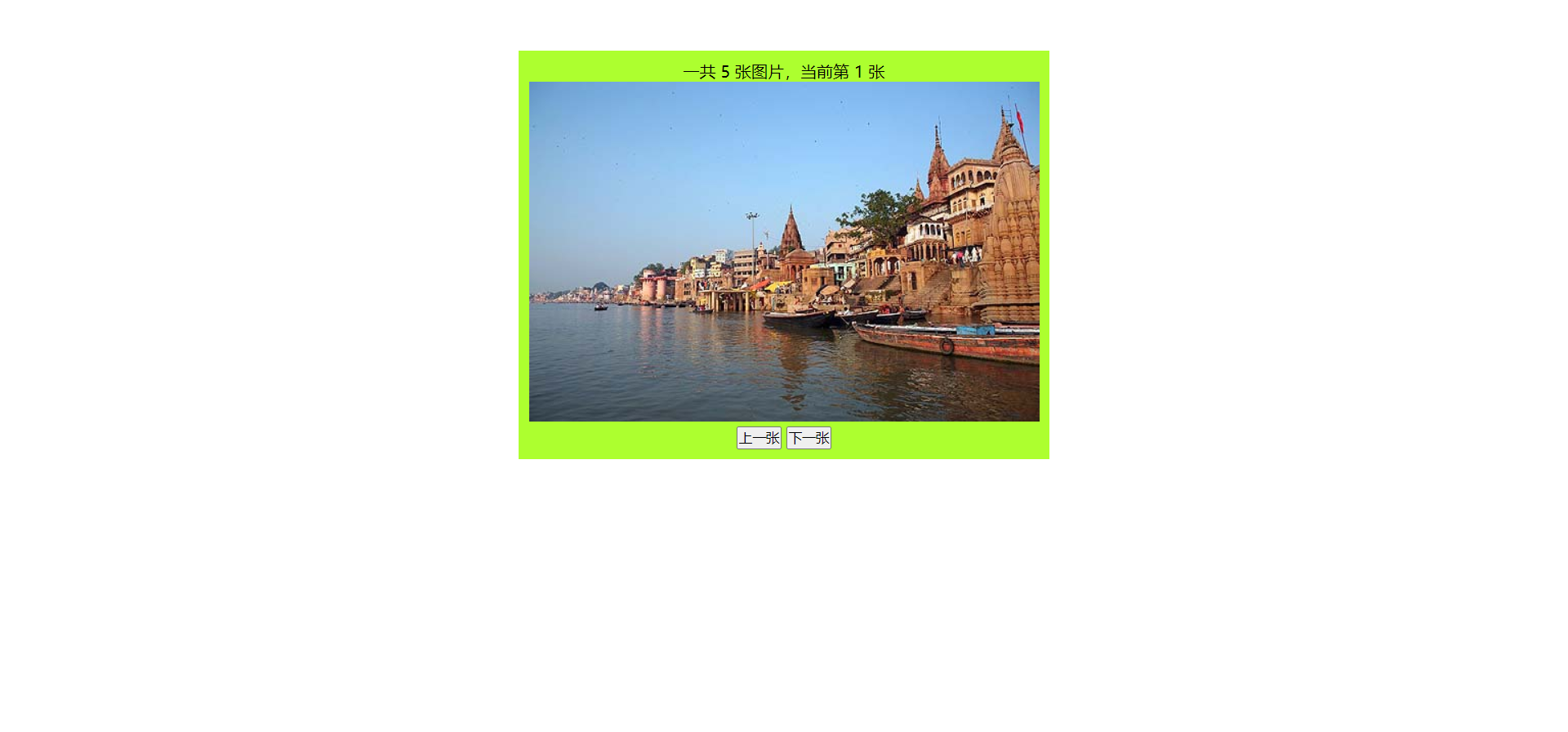
<!doctype html> <html> <head> <meta charset="utf-8" /> <title></title> <style type="text/css"> * { margin: 0; padding: 0; } #outer { width: 500px; margin: 50px auto; padding: 10px; background-color: greenyellow; /* 设置文本居中 */ text-align: center; } </style> <script type="text/javascript"> window.onload = function () { // 点击按钮切换图片,就是要修改img标签道德src属性 // 获取两个按钮 var prev = document.getElementById("prev"); var next = document.getElementById("next"); // 获取img标签 var img = document.getElementsByTagName("img")[0]; // 创建一个数组,用来保存图片的路径 var imgArr = ["img/1.jpg", "img/2.jpg", "img/3.jpg", "img/4.jpg", "img/5.jpg"] //创建一个变量,来保存当前正在显示图片的索引 var index = 0; // 获取id为info的p元素 var info = document.getElementById("info"); //分别为两个按钮绑定单击响应函数 prev.onclick = function () { // alert("上一张"); // 切换到上一张,索引自减 index = (index - 1) % imgArr.length; img.src = imgArr[index]; // 设置提示文字 info.innerHTML = "一共 " + imgArr.length + " 张图片" + ",当前第 " + (index + 1) + " 张"; } next.onclick = function () { // alert("下一张"); // 要修改一个元素的属性 元素.属性 = 属性值 // 切换到上一张,索引自增 index = (index + 1) % imgArr.length; img.src = imgArr[index]; info.innerHTML = "一共 " + imgArr.length + " 张图片" + ",当前第 " + (index + 1) + " 张"; } } </script> </head> <body> <div id="outer"> <p id="info">一共 5 张图片,当前第 1 张</p> <img src="img/1.jpg" /> <button id="prev">上一张</button> <button id="next">下一张</button> </div> </body> </html>

1.jpg

2.jpg

3.jpg

4.jpg

5.jpg
自动切换图片
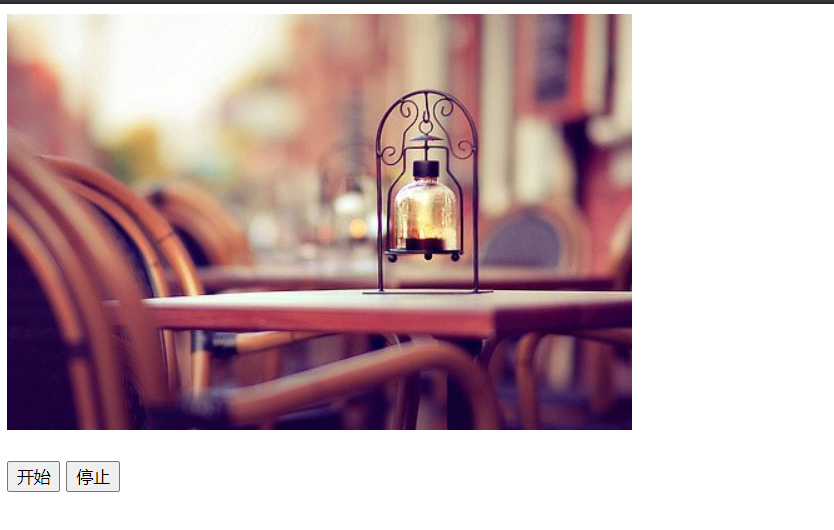
<!doctype html> <html> <head> <meta charset="utf-8"> <title></title> <style type="text/css"> </style> <script type="text/javascript"> window.onload = function () { var btn01 = document.getElementById("btn01"); // 使图片可以自动切换 // 获取img标签 var img1 = document.getElementById("img1"); // 创建一个数组来保存图片的路径 var imgArr = ["img/1.jpg", "img/2.jpg", "img/3.jpg", "img/4.jpg", "img/5.jpg"]; // 创建一个变量,用来保存当前图片的索引 var index = 0; // 定义一个变量,用来保存定时器的标识 var timer; // 开启一个定时器,来自动切换图片 btn01.onclick = function () { /* 目前,我们每点击一次按钮,就会开启一个定时器, 点击多次就会开启多个定时器,这就导致图片的切换速度过快, 并且我们只能关闭最后一次开启的定时器 */ // 在开启定时器之前,需要将上一个定时器关闭 clearInterval(timer); timer = setInterval(function () { // 使索引自增 index++; // 判断索引是否超过最大索引 // if (index >= imgArr.length) { // // 则将index设置为0 // index = 0; // } index %= imgArr.length; // 修改img1的src属性 img1.src = imgArr[index]; }, 1000) } var btn02 = document.getElementById("btn02"); btn02.onclick = function () { // 点击按钮以后,停止图片的自动切换,关闭定时器 /* clearInterval()可以接收任意参数, 如果参数是一个有效的定时器的标识,则停止对应的定时器 如果参数不是一个有效的标识,则什么也不做 */ clearInterval(timer); } } </script> </head> <body> <img id="img1" src="img/1.jpg" /> <br /><br /> <button id="btn01">开始</button> <button id="btn02">停止</button> </body> </html>
轮播图
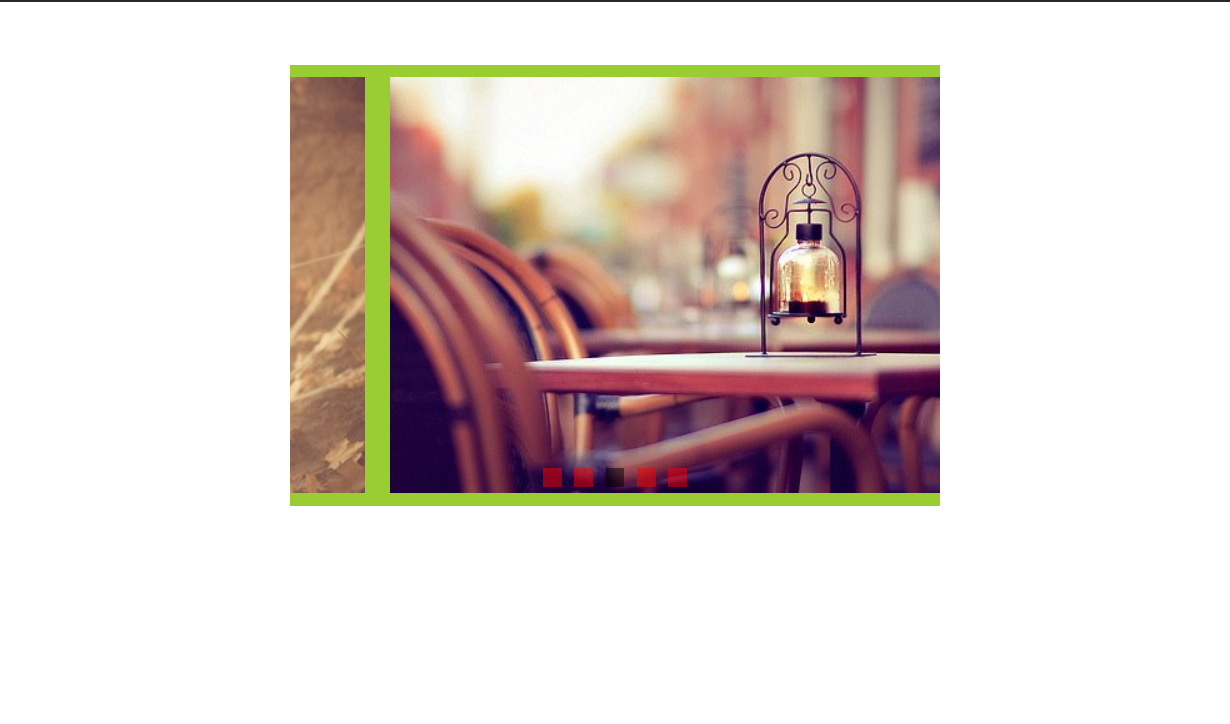
<!doctype html> <html> <head> <meta charset="utf-8"> <title></title> <style type="text/css"> * { margin: 0; padding: 0; } /* 设置outer */ #outer { /* 设置宽和高 */ width: 520px; height: 333px; /* 居中 */ margin: 50px auto; /* 设置背景颜色 */ background-color: yellowgreen; /* 设置padding */ padding: 10px 0; /* 开启相对定位 */ position: relative; /* 裁剪溢出的内容 */ overflow: hidden; } /* 设置imgList */ #imgList { /* 去除项目符号 */ list-style: none; /* 设置ul的宽度 */ /* width: 2600px; */ /* 开启绝对定位 */ position: absolute; /* 设置偏移量 每向左移动520px,就会显示到下一张图片 */ left: 0px; } /* 设置图片中的li */ #imgList li { /* 设置浮动 */ float: left; /* 设置左右外边距 */ margin: 0 10px; } /* 设置导航按钮 */ #navDiv { /*开启绝对定位*/ position: absolute; /* 设置位置 */ bottom: 15px; /* 设置left值 outer宽度 520 navDiv宽度 25*5 = 125 520 - 125 = 395 395/2 = 197.5 */ /* left: 197px; */ } #navDiv a { /* 设置超链接浮动 */ float: left; /* 设置超链接宽高 */ width: 15px; height: 15px; /* 设置超链接颜色 */ background-color: red; /* 设置左右外边距 */ margin: 0 5px; /* 设置透明 */ opacity: 0.5; /* 兼容IE8透明 */ filter: alpha(opacity=50); } /*设置鼠标移入的效果*/ #navDiv a:hover { background-color: black; } </style> <script type="text/javascript"> window.onload = function () { //获取imgList var imgList = document.getElementById("imgList"); //获取页面中所有的img标签 var imgArr = document.getElementsByTagName("img"); //设置imgList的宽度 imgList.style.width = 520 * imgArr.length + "px"; console.log(imgArr.length); /*设置导航按钮居中*/ //获取navDiv var navDiv = document.getElementById("navDiv"); //获取outer var outer = document.getElementById("outer"); //设置navDiv的left值 navDiv.style.left = (outer.offsetWidth - navDiv.offsetWidth) / 2 + "px"; //默认显示图片的索引 var index = 0; //获取所有的a var allA = document.getElementsByTagName("a"); //设置默认选中的效果 allA[index].style.backgroundColor = "black"; /* 点击超链接切换到指定的图片 点击第一个超链接,显示第一个图片 点击第二个超链接,显示第二个图片 */ //为所有的超链接都绑定单击响应函数 for (var i = 0; i < allA.length; i++) { //为每一个超链接都添加一个num属性 allA[i].num = i; allA[i].onclick = function () { // 关闭自动切换的定时器 clearInterval(timer); // 获取点击超链接的索引,并将其设置为index index = this.num; /* 切换图片 第一张 0 第二张 1 -520 第三张 2 -1040 */ // imgList.style.left = -520 * index + "px"; setA(); // 使用move函数来切换图片 move(imgList, "left", -520 * index, 60, function () { //动画执行完毕,开启自动切换 autoChange(); }); }; }; // 自动切换图片 autoChange(); //创建一个方法用来设置选中的a function setA() { // 判断当前索引是否是最后一张图片 if (index >= imgArr.length - 1) { //则将index设置为0 index = 0; //此时显示的最后一张图片, 而最后一张图片和第一张是一摸一样 //通过CSS将最后一张切换成第一张 imgList.style.left = 0; }; //遍历所有a,并将它们的背景颜色设置为红色 for (var i = 0; i < allA.length; i++) { allA[i].style.backgroundColor = ""; } //将选中的a设置为黑色 allA[index].style.backgroundColor = "black"; }; // 定义一个自动切换定时器的标识 var timer; //创建一个函数,用来开启自动切换图片 function autoChange() { //开启一个定时器,用来定时去切换图片 timer = setInterval(function () { //使索引自增 index++; //判断index的值 index = index % imgArr.length; //执行动画,切换图片 move(imgList, "left", -520 * index, 30, function () { //修改导航按钮 setA(); }); }, 3000); }; function move(obj, attr, target, speed, callback) { // 关闭上一个定时器 clearInterval(obj.timer); //获取元素目前的位置 var current = parseInt(getStyle(obj, attr)); //判断速度的正负值 //如果从0向800移动,则speed为正 //如果从800向0移动,则speed为负 if (current > target) { //此时速度应为负值 speed = -speed; } // 开启一个定时器,用来执行动画效果 // 向执行动画的对象中添加一个timer属性,用来保存它自己的定时器的标识 obj.timer = setInterval(function () { //获取box1的原来的left值 var oldValue = parseInt(getStyle(obj, attr)); // 在旧值的基础上增加 var newValue = oldValue + speed; // 判断newValue是否大于800 // 从800向0移动 // 向左移动时,需要判断newValue是否小于target // 向右移动时,需要判断newValue是否大于target if (speed < 0 && newValue < target || speed > 0 && newValue > target) { newValue = target; } // 将新值设置给box1 obj.style[attr] = newValue + "px"; //当元素移动到800px时,使其停止执行动画 //当元素移动到0px时,使其停止执行动画 if (newValue === target) { //达到目标,关闭定时器 clearInterval(obj.timer); //动画执行完毕,调用回调函数 callback && callback(); } }, 30); } /* 定义一个函数,用来获取指定元素的当前的样式 参数: obj 要获取样式的元素 name 要获取的样式名 */ function getStyle(obj, name) { if (window.getComputedStyle) { //正常浏览器的方式,具有getComputedStyle( )方法 return getComputedStyle(obj, null)[name]; } else { // IE8的方式,没有getComputedStyle( )方法 return obj.currentStyle[name]; } } }; </script> </head> <body> <!--创建一个外部的div, 来作为大的容器 --> <div id="outer"> <!-- 创建一个ul,用于放置图片 --> <ul id="imgList"> <li><img src="img/1.jpg" /></li> <li><img src="img/2.jpg" /></li> <li><img src="img/3.jpg" /></li> <li><img src="img/4.jpg" /></li> <li><img src="img/5.jpg" /></li> <li><img src="img/1.jpg" /></li> </ul> <!--创建导航按钮--> <div id="navDiv"> <a href="javascript: ;"></a> <a href="javascript: ;"></a> <a href="javascript: ;"></a> <a href="javascript: ;"></a> <a href="javascript: ;"></a> </div> </div> </body> </html>
转载请注明出处:https://www.cnblogs.com/stu-jyj3621



 浙公网安备 33010602011771号
浙公网安备 33010602011771号